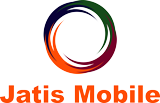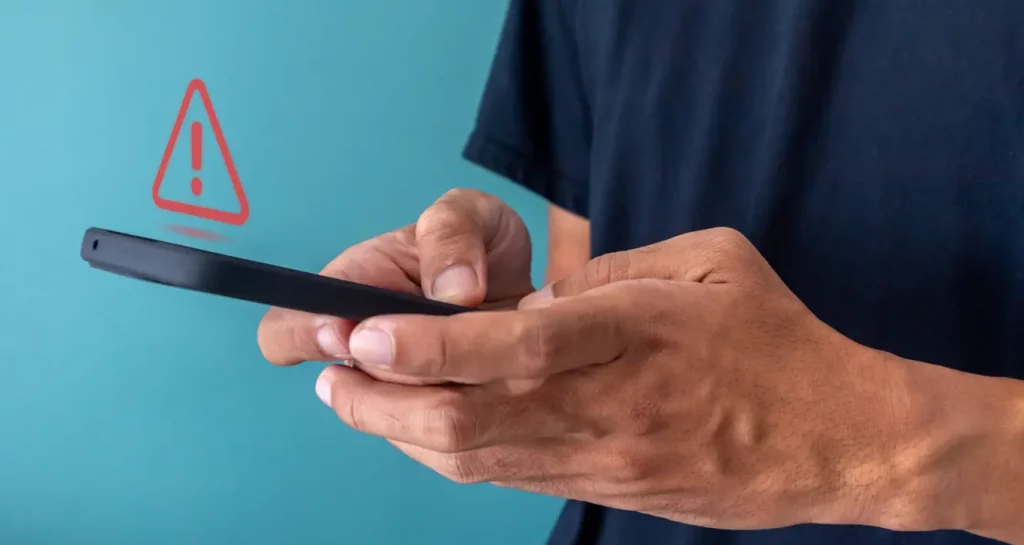Berdasarkan data dari GoodStats, Indonesia menjadi salah satu pengguna WhatsApp (WA) terbanyak di dunia.
Terlepas dari banyaknya jumlah pengguna, WA masih sering mengalami error. Bila Anda menggunakan WhatsApp bisnis, pastinya ini sangat mengganggu aktivitas tim.
Tapi tenang, artikel ini akan membantu Anda mengatasi WA error dalam sekejap!
11 Cara Ampuh Atasi WA Error Secara Efektif
Ada 11 cara ampuh yang bisa Anda coba untuk mengatasi WA error:
1. Tutup dan Buka Ulang Aplikasi WhatsApp
Terkadang, aplikasi hanya perlu “istirahat sejenak”. Dengan menutup lalu membukanya kembali, WhatsApp bisa berjalan ulang tanpa gangguan yang membuatnya bermasalah.
Langkah-langkah:
- Geser layar dari bawah ke atas dan tahan (atau tekan dua kali tombol Home).
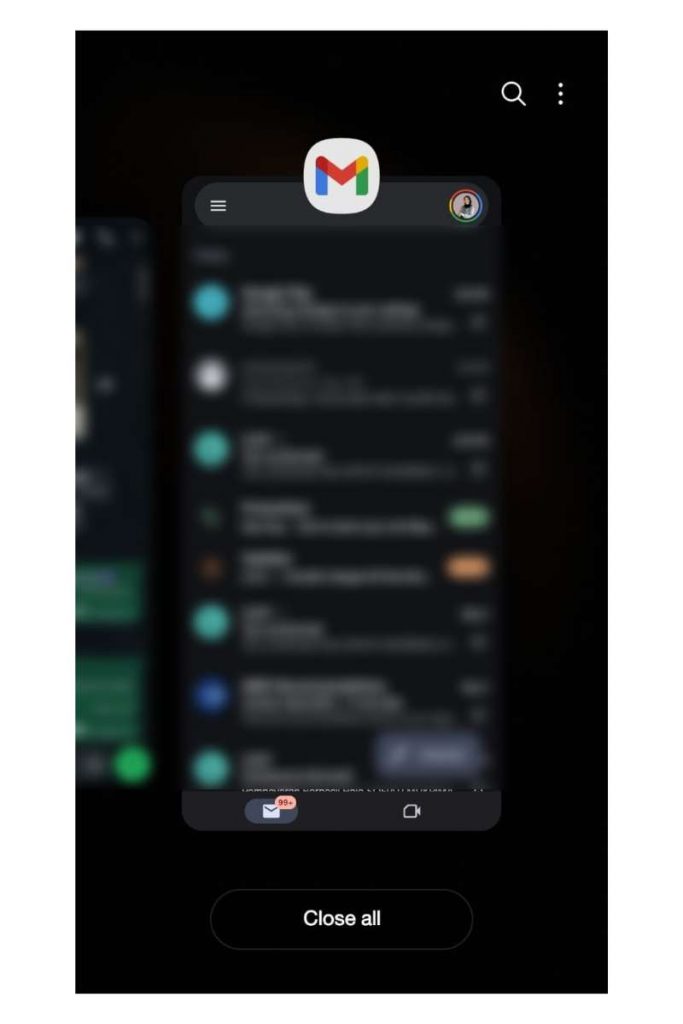
- Cari WhatsApp dan geser ke atas untuk menutupnya.
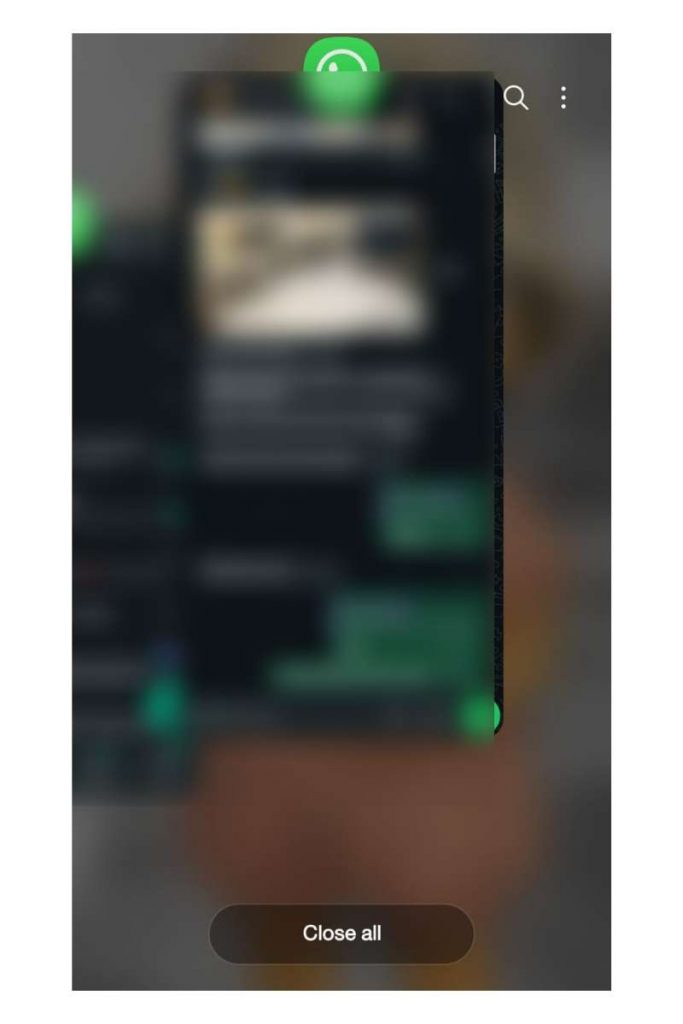
- Buka kembali aplikasinya di Home Screen.
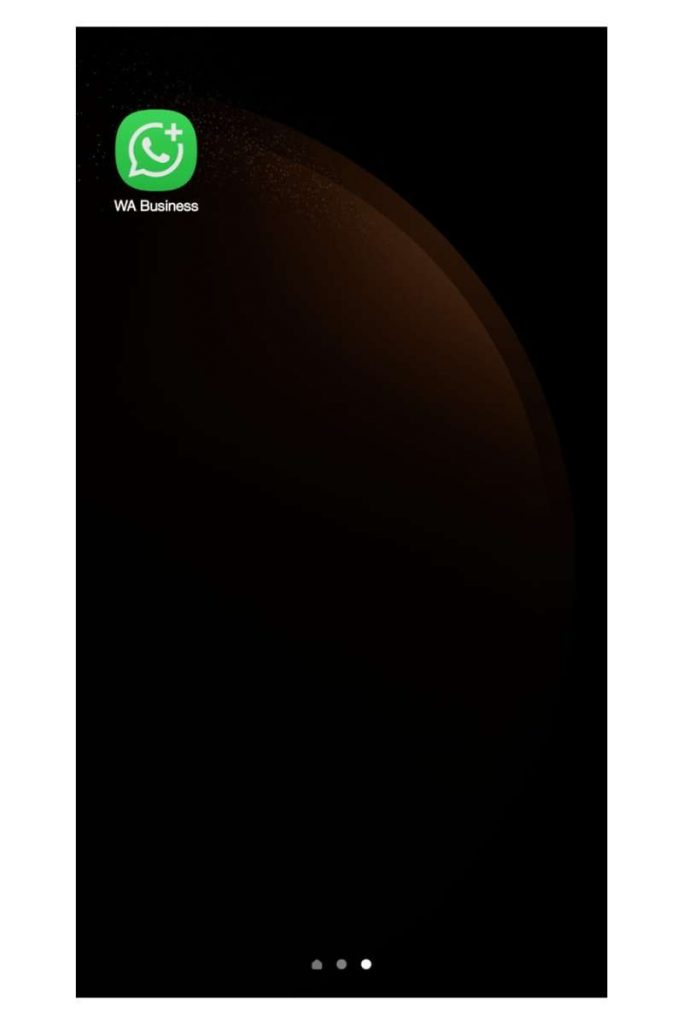
2. Restart Handphone Anda
Masalah ringan seperti WA ngebug sering kali bisa teratasi hanya dengan memulai ulang ponsel.
Ini akan menyegarkan sistem dan menutup proses yang mungkin mengganggu jalannya WhatsApp.
Langkah-langkah:
- Tekan dan tahan tombol daya (power).
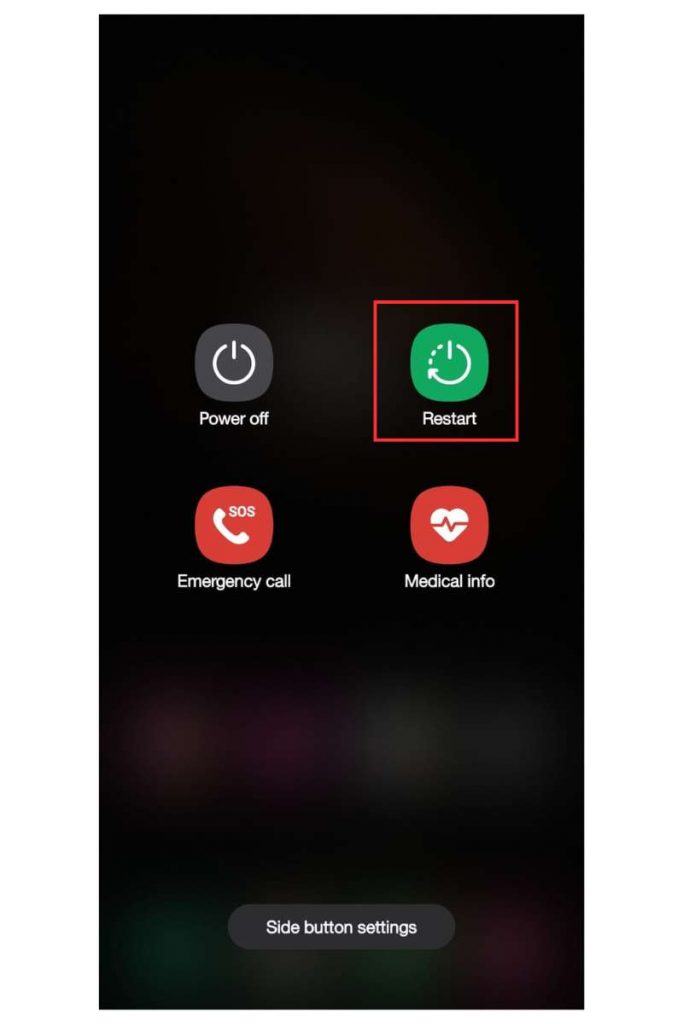
- Pilih opsi “Restart” atau matikan dan nyalakan kembali secara manual.
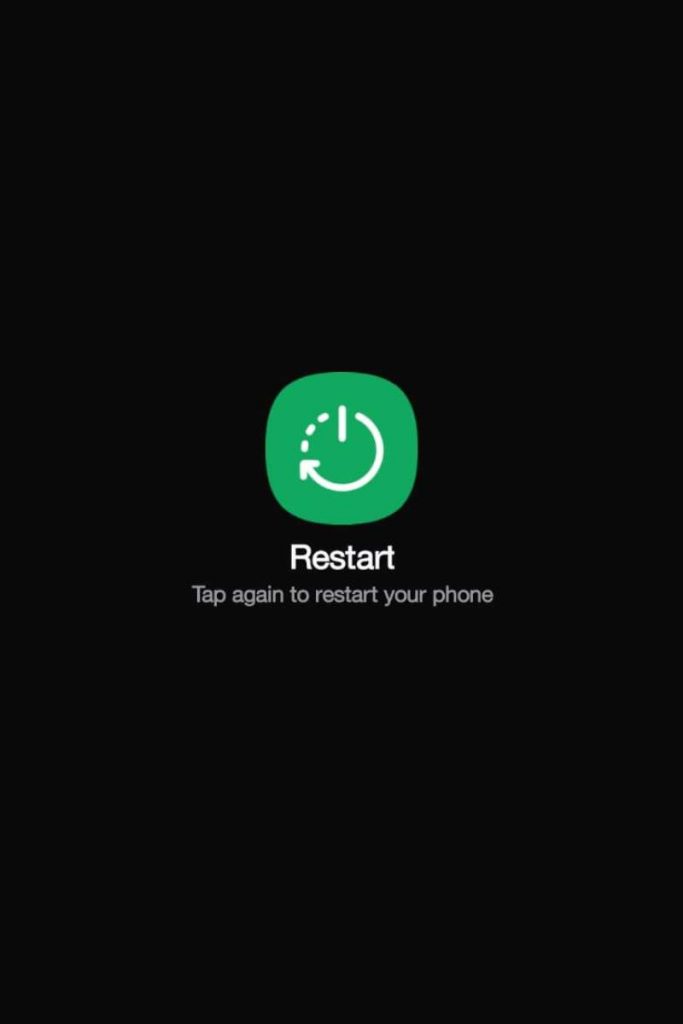
- Buka WhatsApp untuk melihat apakah masalah sudah teratasi.
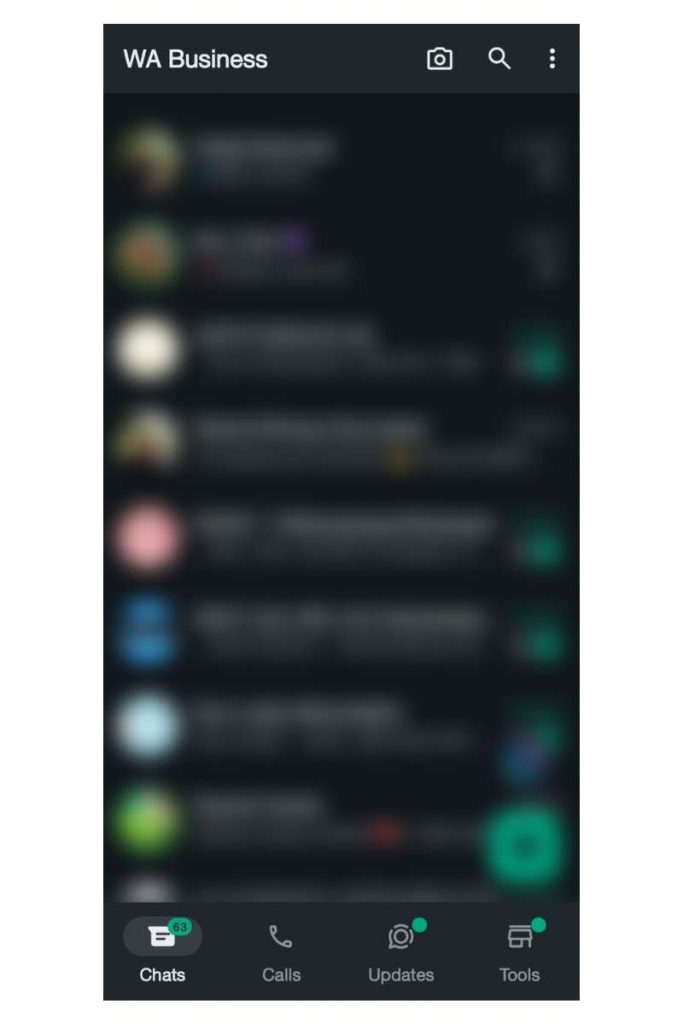
3. Perbarui Aplikasi WhatsApp
Versi lama aplikasi dapat menyebabkan WhatsApp, terutama versi bisnis, bermasalah. Pembaruan biasanya menghadirkan perbaikan bug dan fitur yang lebih stabil.
Untuk dapat terus merasakan manfaat Whatsapp bisnis, tentunya Anda perlu rajin memperbaruinya agar tidak ketinggalan fitur-fitur pendukung bisnis Anda.
Langkah-langkah:
- Buka toko aplikasi di ponsel Anda (Play Store atau App Store).
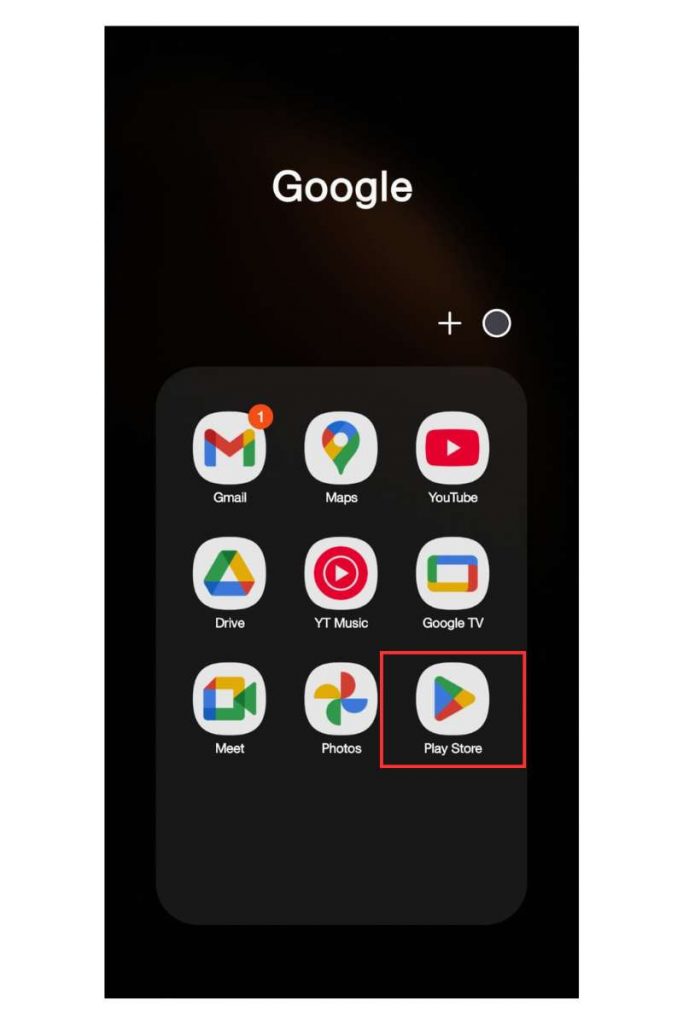
- Cari “WhatsApp”.
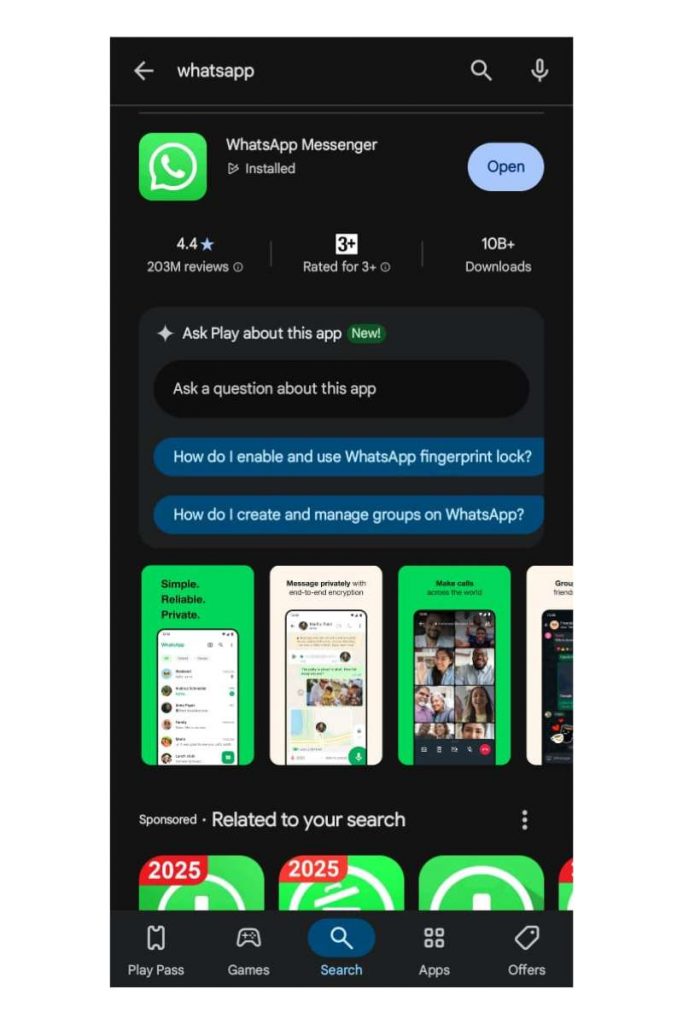
- Jika tersedia, ketuk tombol “Update” atau “Perbarui”.
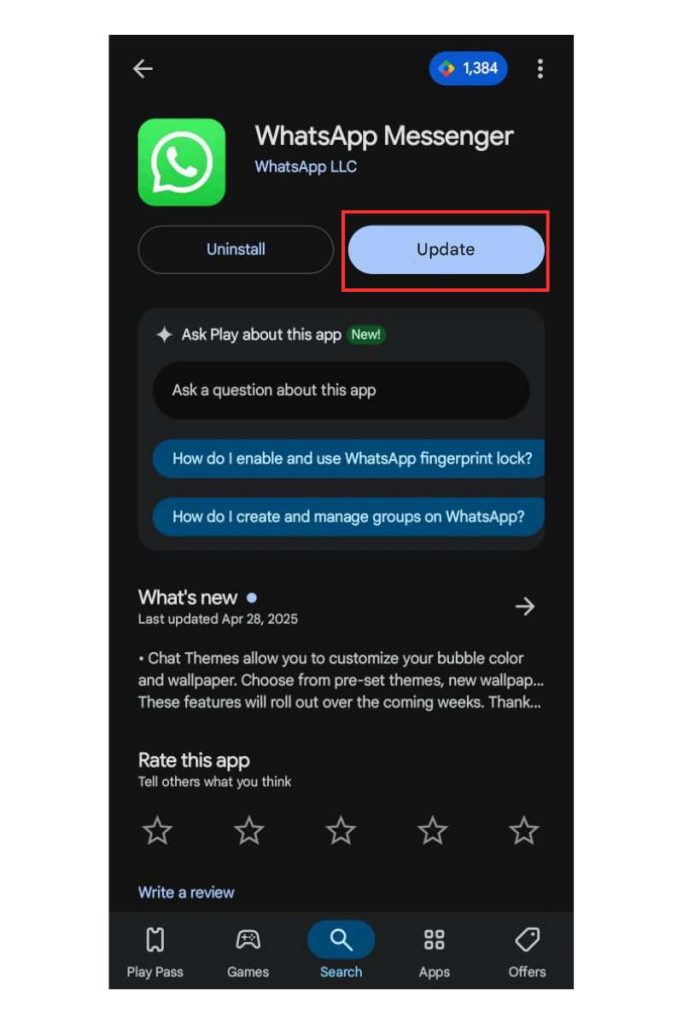
4. Cek Koneksi Internet Anda
WhatsApp sangat bergantung pada koneksi internet. Jadi, pastikan jaringan yang Anda gunakan stabil dan aktif.
Langkah-langkah:
- Pastikan Wi-Fi atau data seluler aktif.
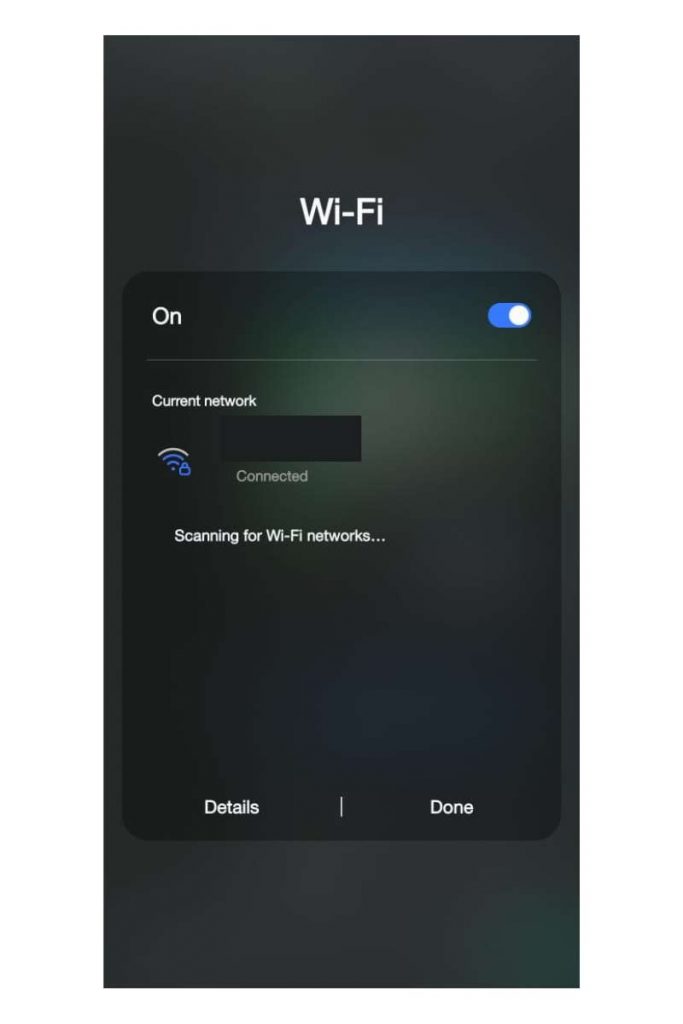
- Coba buka situs lain atau aplikasi yang butuh internet.
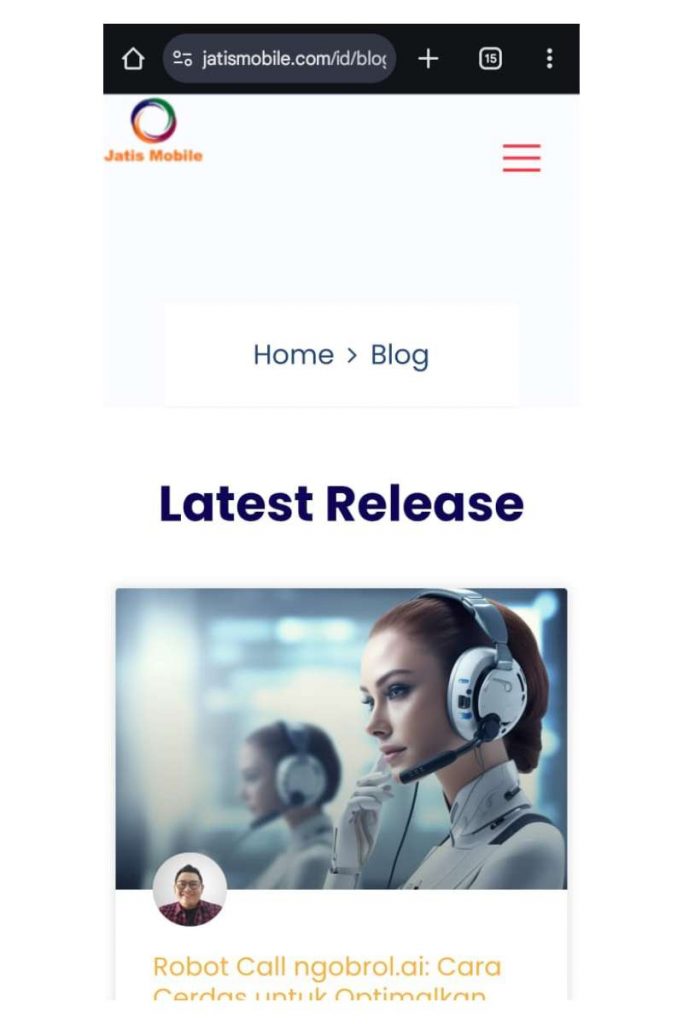
- Jika lambat, coba pindah jaringan atau aktifkan mode pesawat selama beberapa detik, lalu matikan lagi.
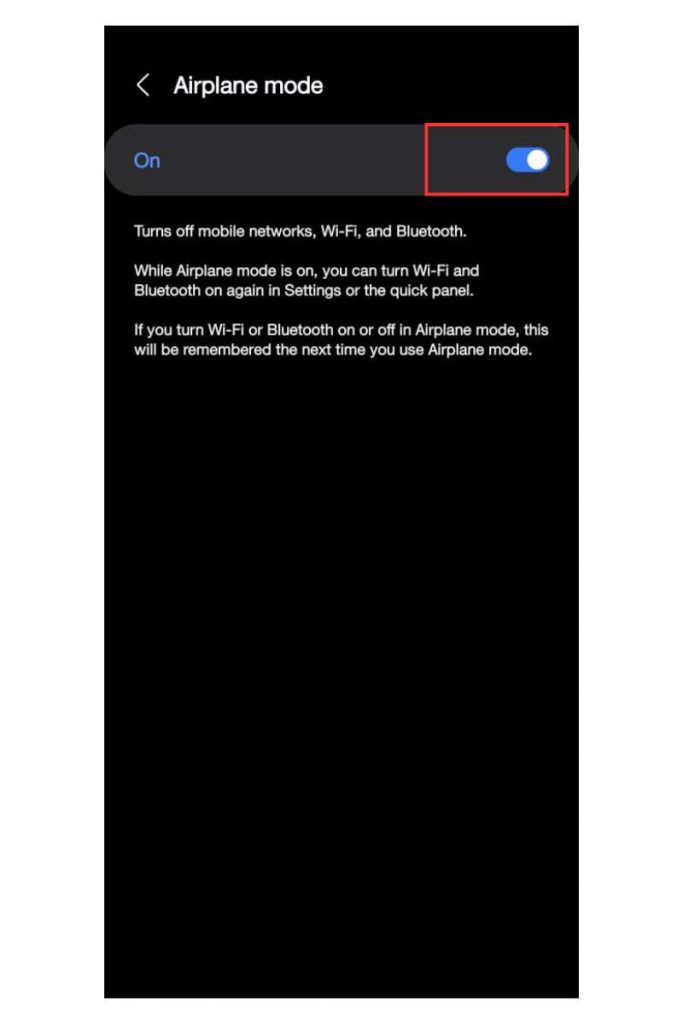
5. Bersihkan Cache Aplikasi WhatsApp
Cache adalah data sementara yang bisa menumpuk dan mengganggu kinerja aplikasi. Menghapus cache bisa membantu memperlancar WhatsApp.
Langkah-langkah:
- Masuk ke menu pengaturan ponsel Anda.
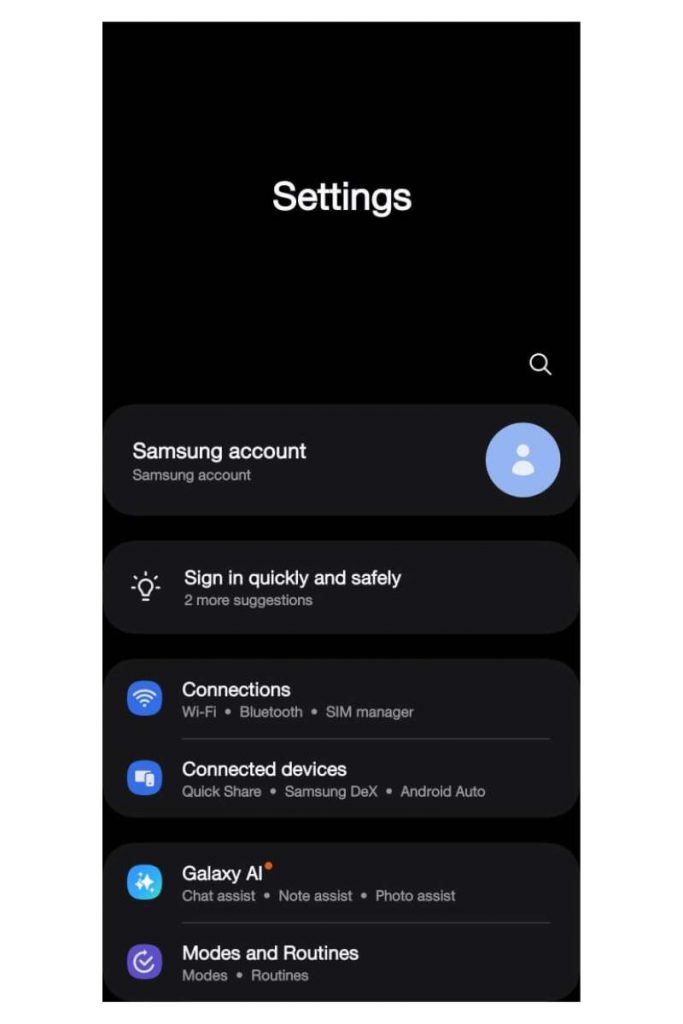
- Cari opsi pengaturan aplikasi dan pilih WhatsApp.
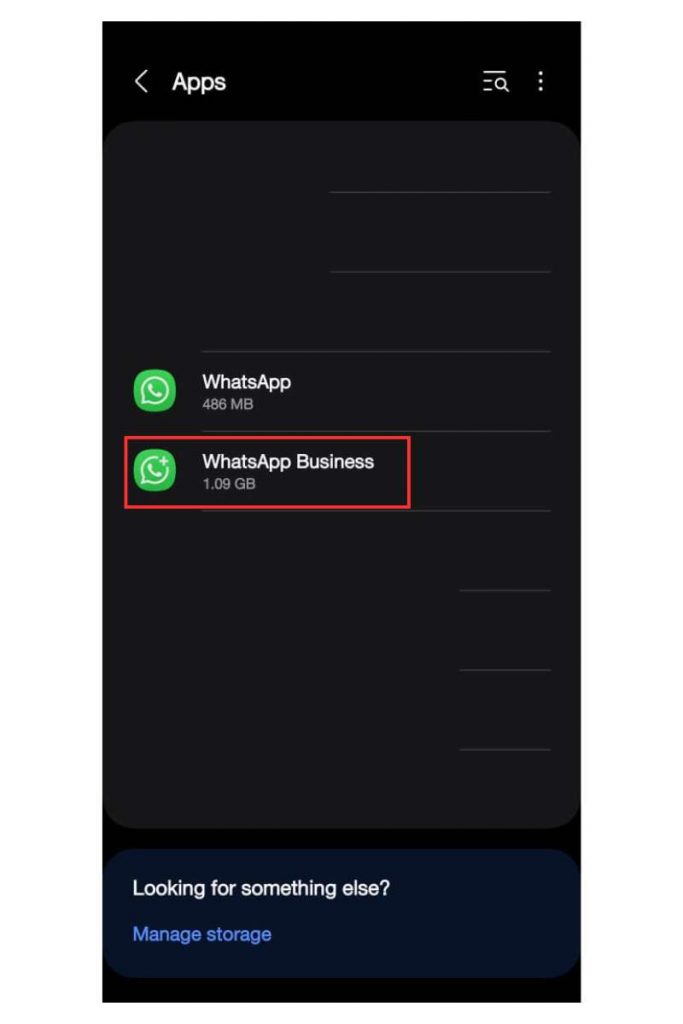
- Temukan opsi “Hapus Cache” atau “Clear Cache”, lalu konfirmasi.
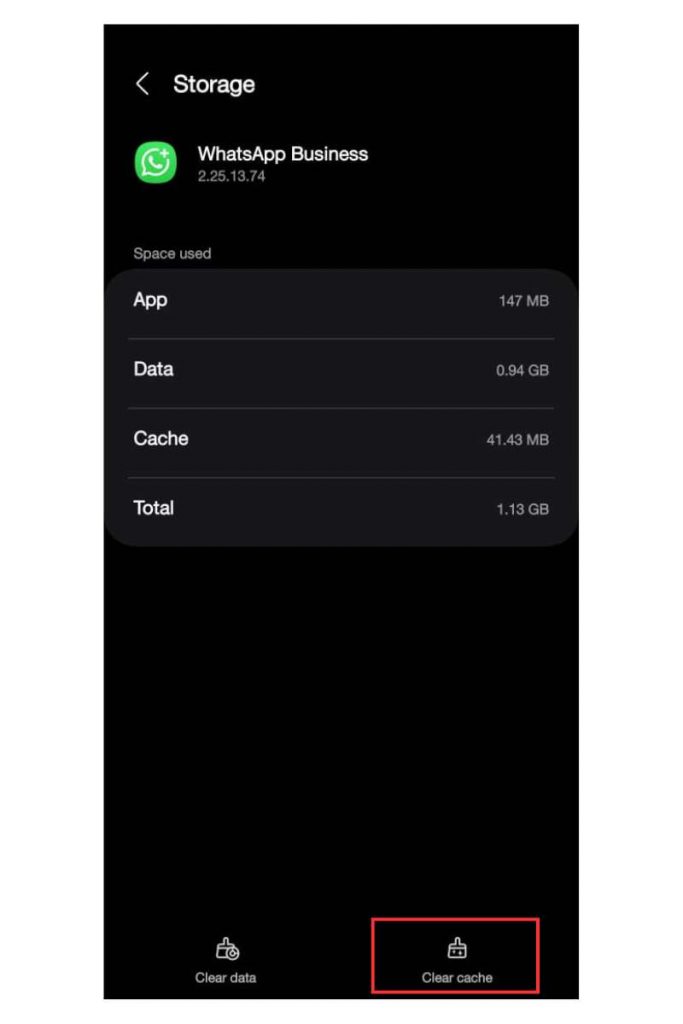
Jika Anda adalah pemakai iPhone, caranya agak sedikit berbeda. Berikut langkah-langkahnya:
- Buka Settings (Pengaturan).
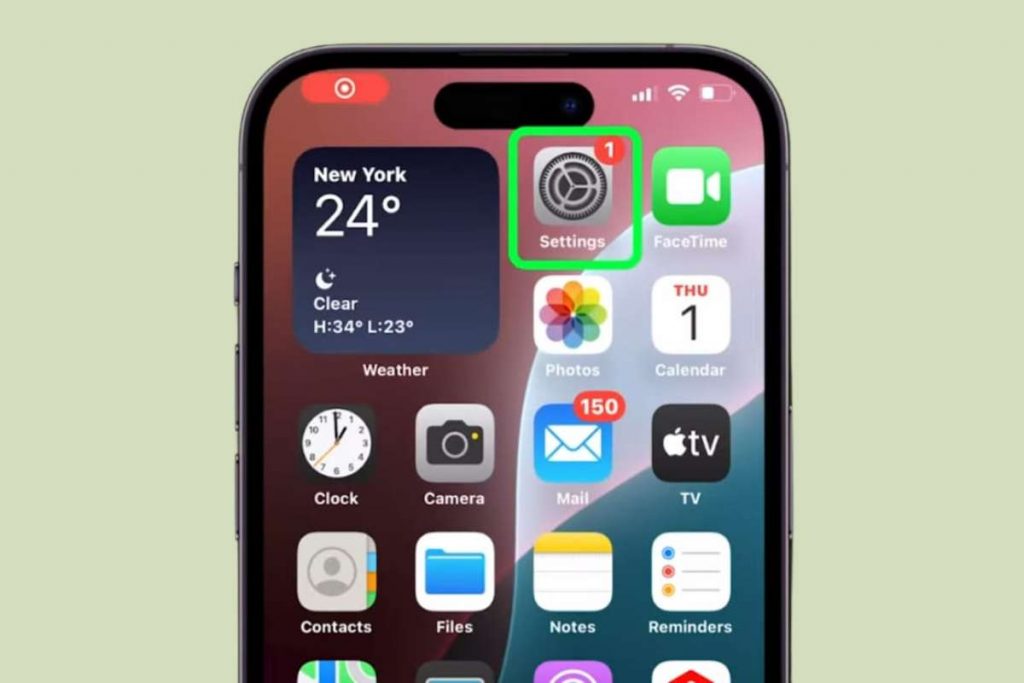
- Masuk ke General (Umum) > iPhone Storage (Penyimpanan iPhone).
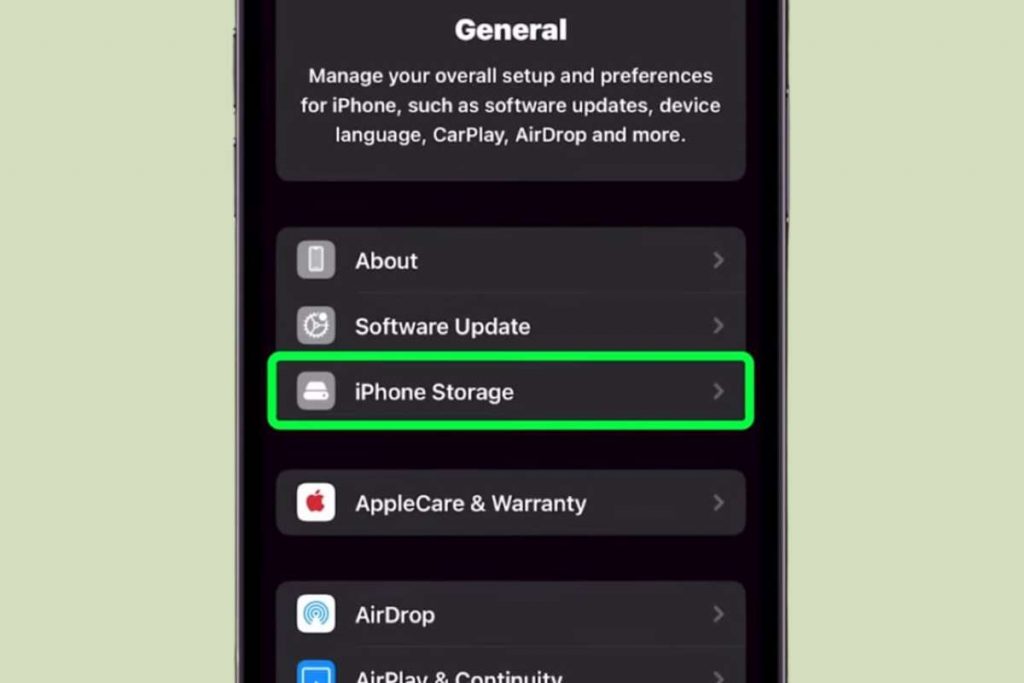
- Scroll ke bawah dan temukan WhatsApp.
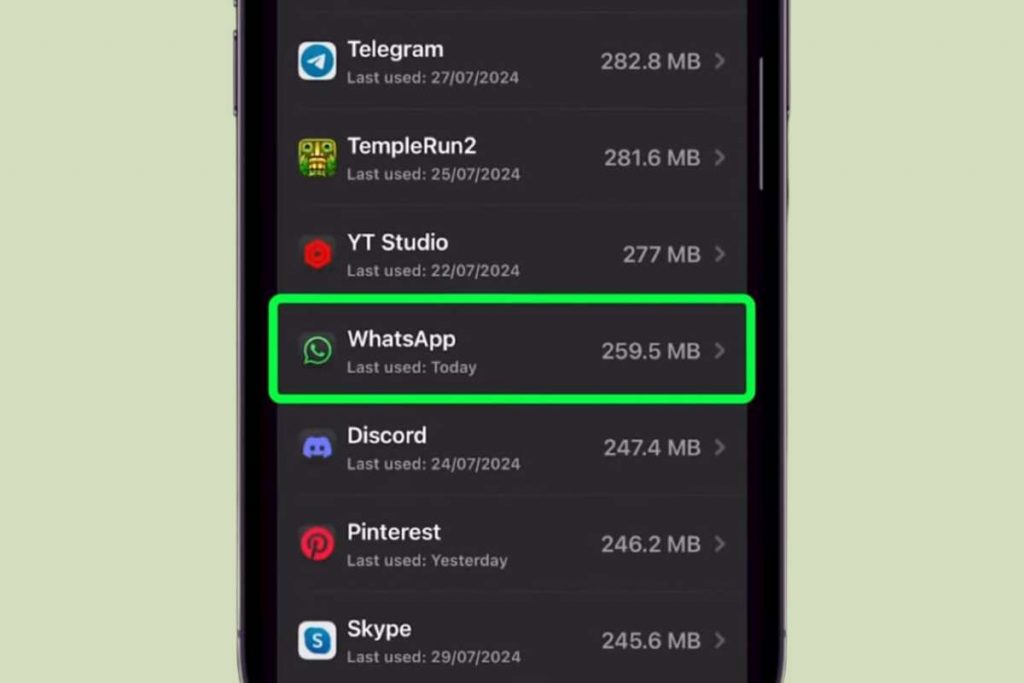
- Ketuk Offload App (Offload Aplikasi) untuk menghapus aplikasi tanpa menghapus data.
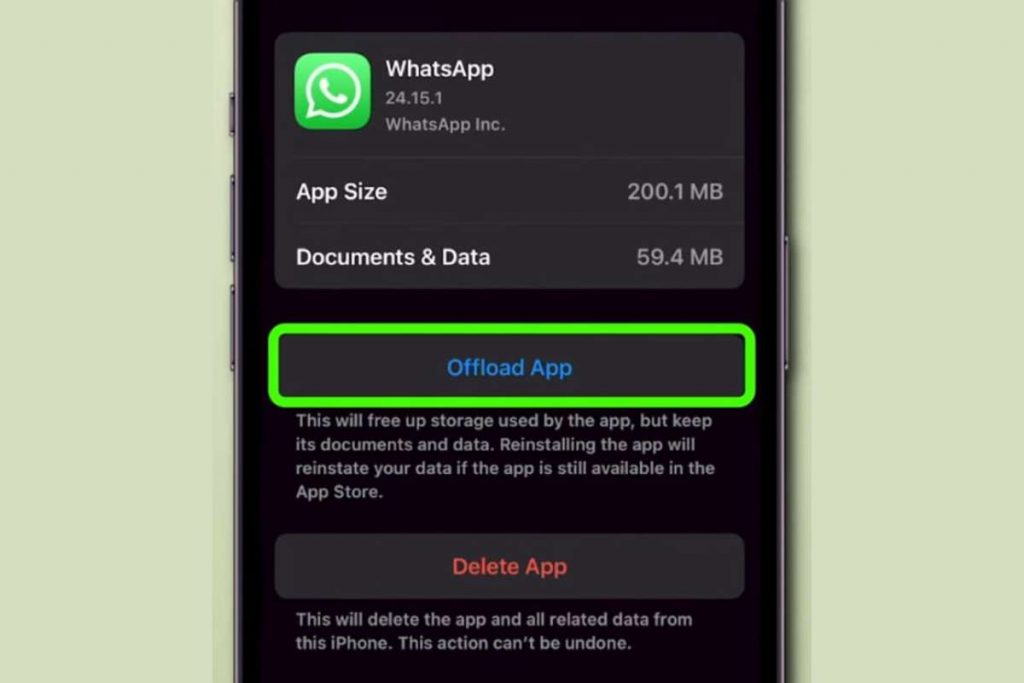
- Setelah itu, klik Reinstall App (Pasang Ulang Aplikasi) untuk menginstalnya kembali.
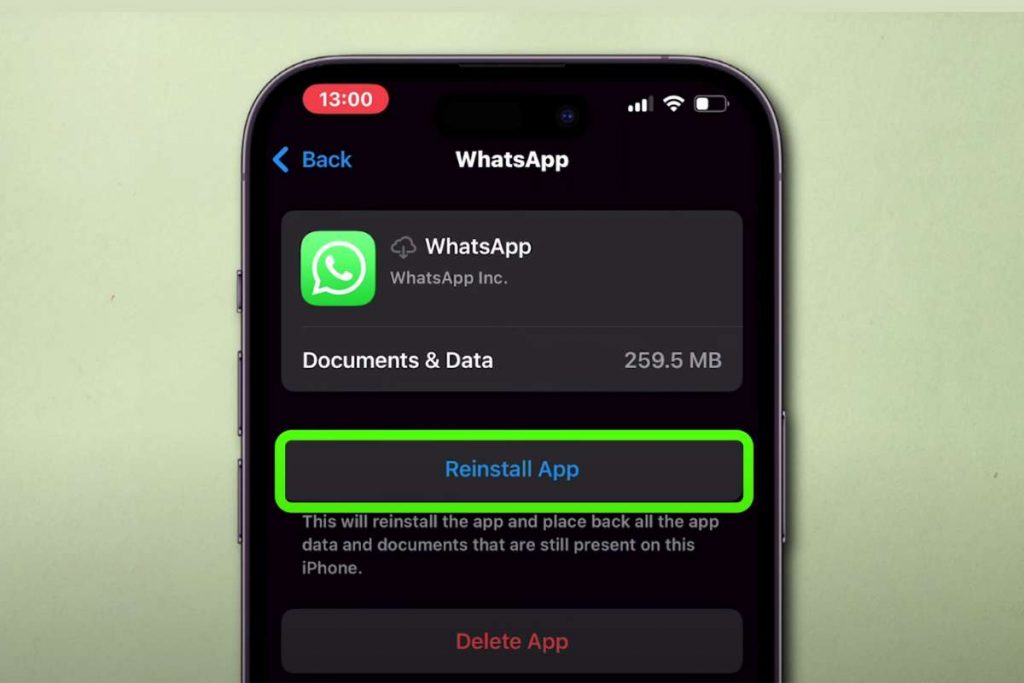
6. Periksa Izin Aplikasi
WhatsApp perlu izin untuk mengakses kamera, mikrofon, dan penyimpanan agar bisa bekerja dengan maksimal.
Jika izin ini tidak aktif, beberapa fitur di WhatsApp mungkin tidak berjalan dengan baik.
Langkah-langkah:
- Buka pengaturan ponsel.
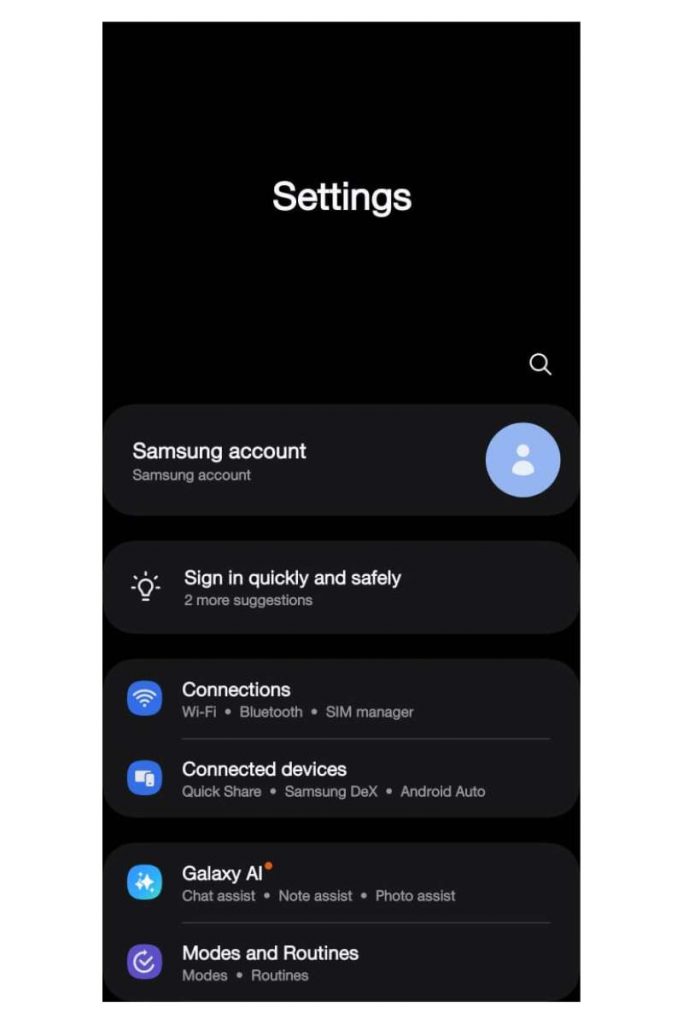
- Cari dan pilih aplikasi WhatsApp.
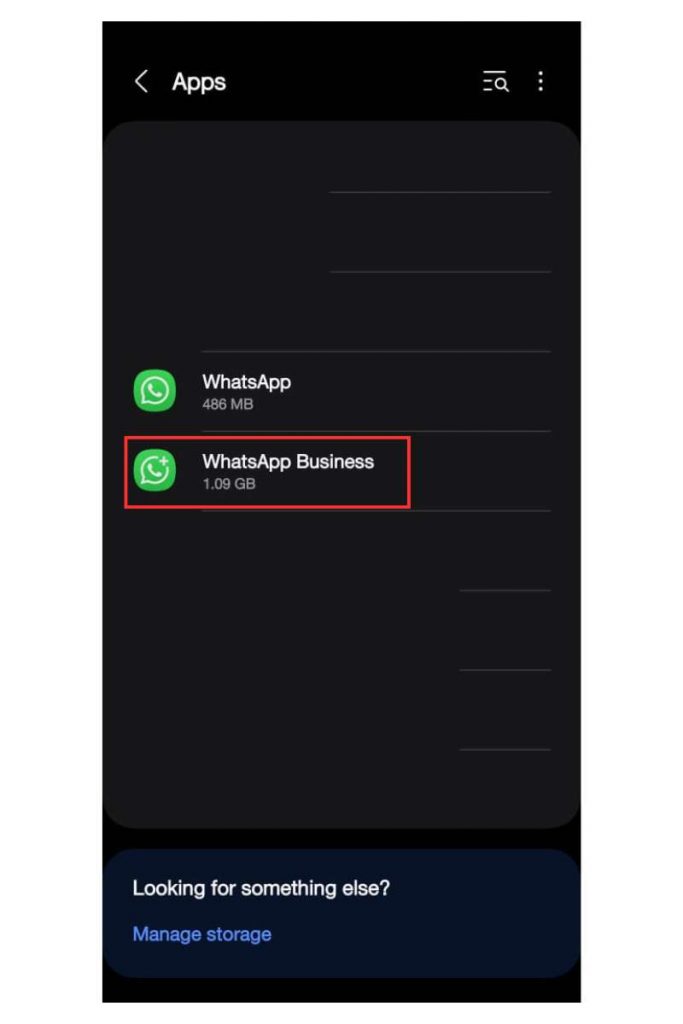
- Masuk ke bagian “Izin”.

- Pastikan izin seperti kamera, mikrofon, dan lainnya dalam keadaan aktif.
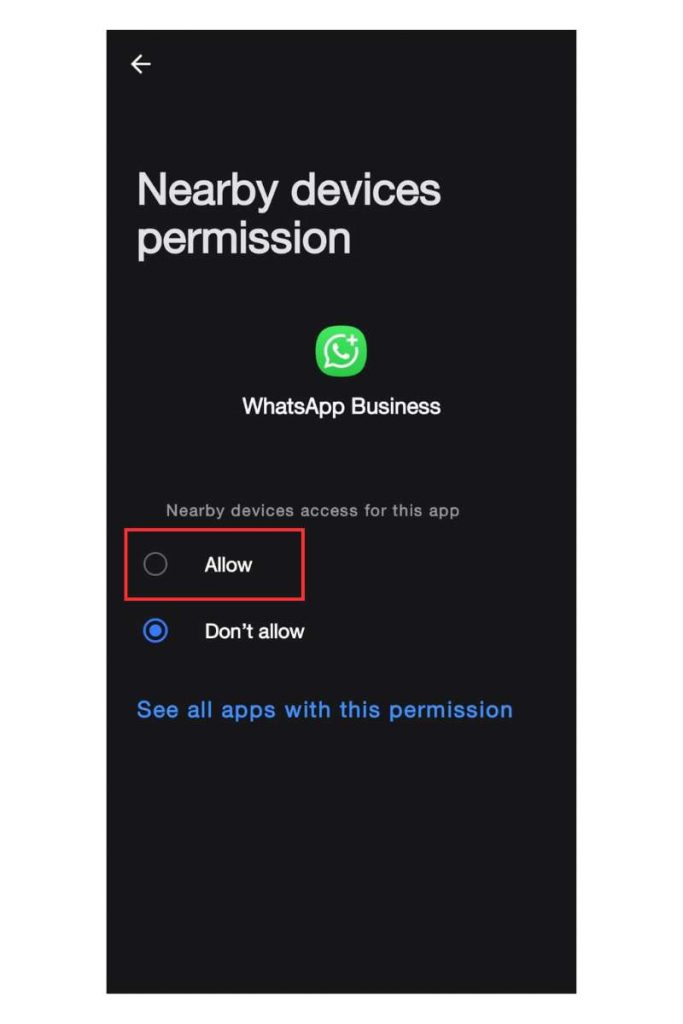
7. Hapus dan Instal Ulang WhatsApp
Jika WhatsApp tetap error meski sudah mencoba berbagai cara, Anda bisa mempertimbangkan untuk menghapus aplikasinya lalu melakukan instalasi ulang.
Langkah-langkah:
- Cadangkan terlebih dahulu chat Anda di pengaturan WhatsApp.
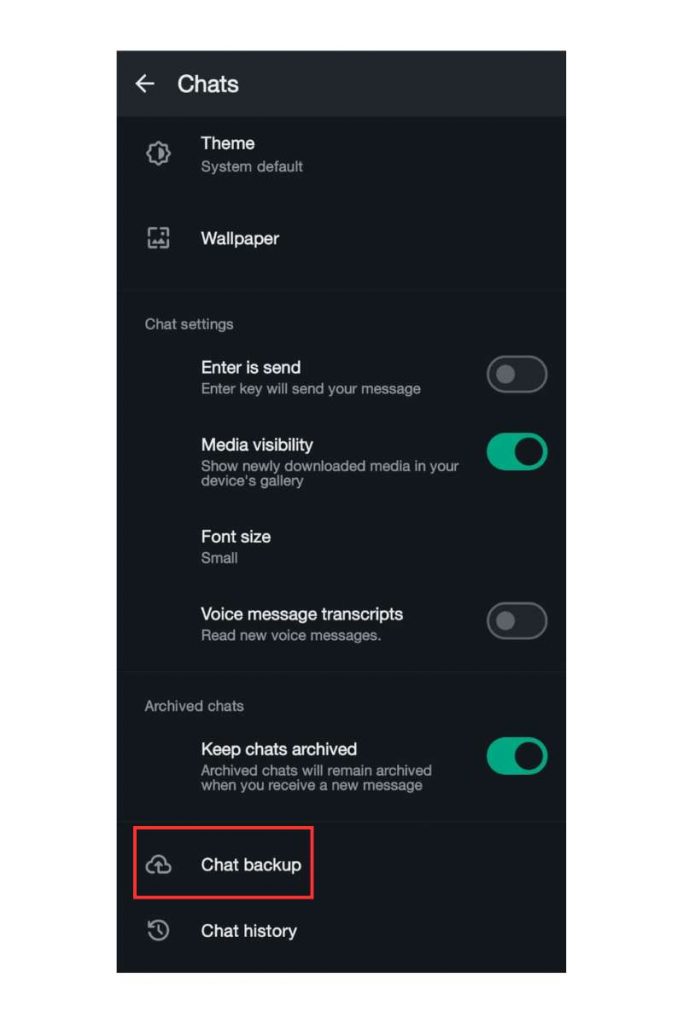
- Hapus aplikasi WhatsApp dari ponsel Anda.
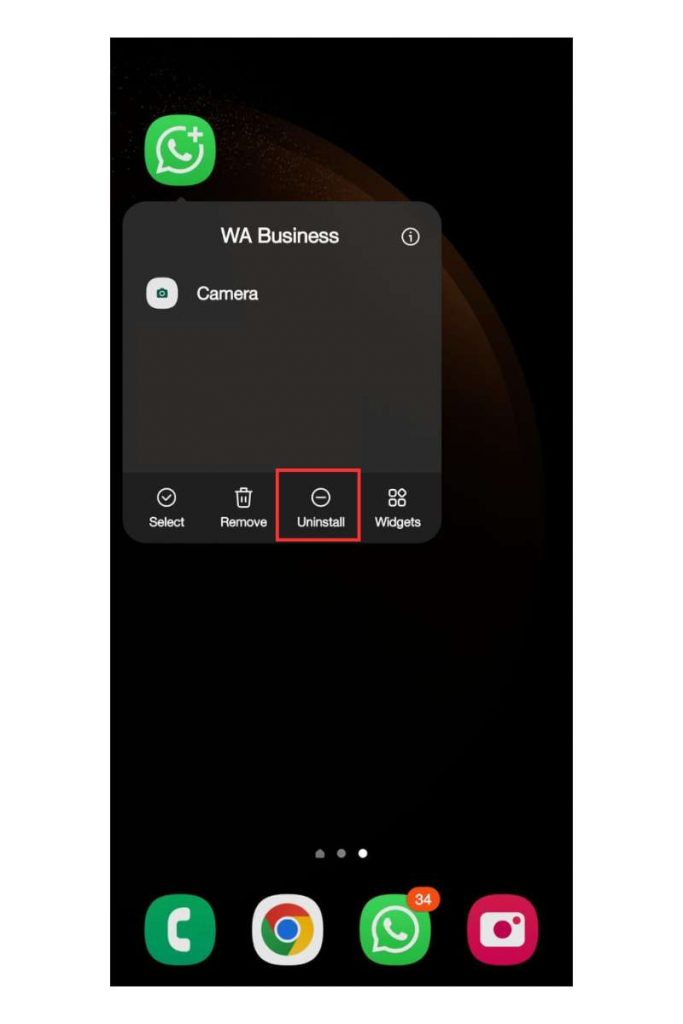
- Buka kembali Play Store atau App Store dan instal WhatsApp.
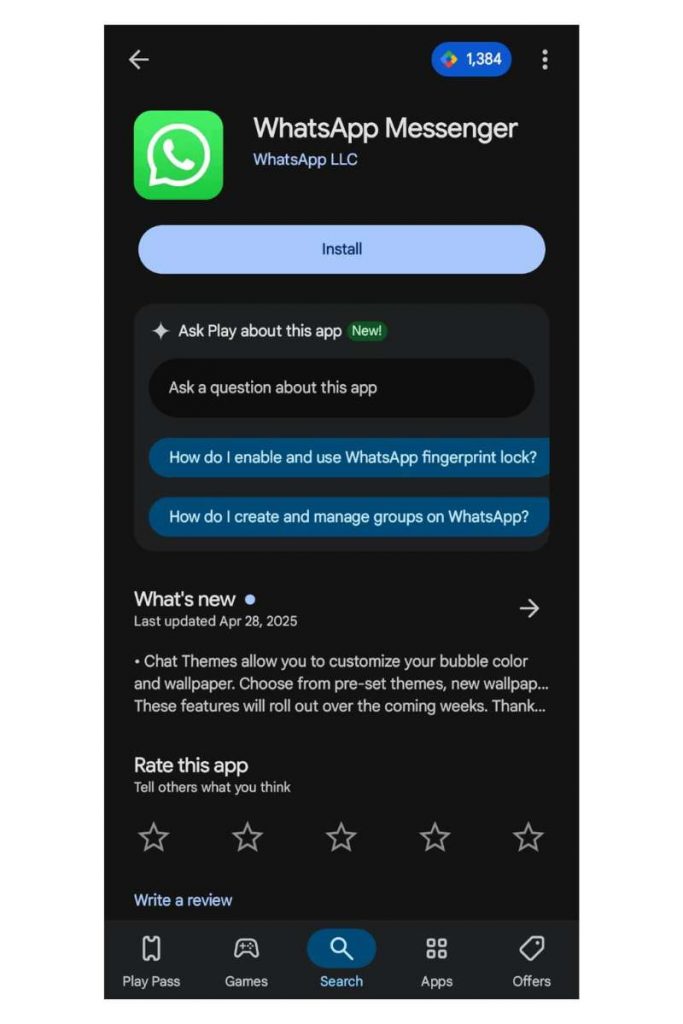
- Login kembali dan pulihkan data cadangan jika diminta.
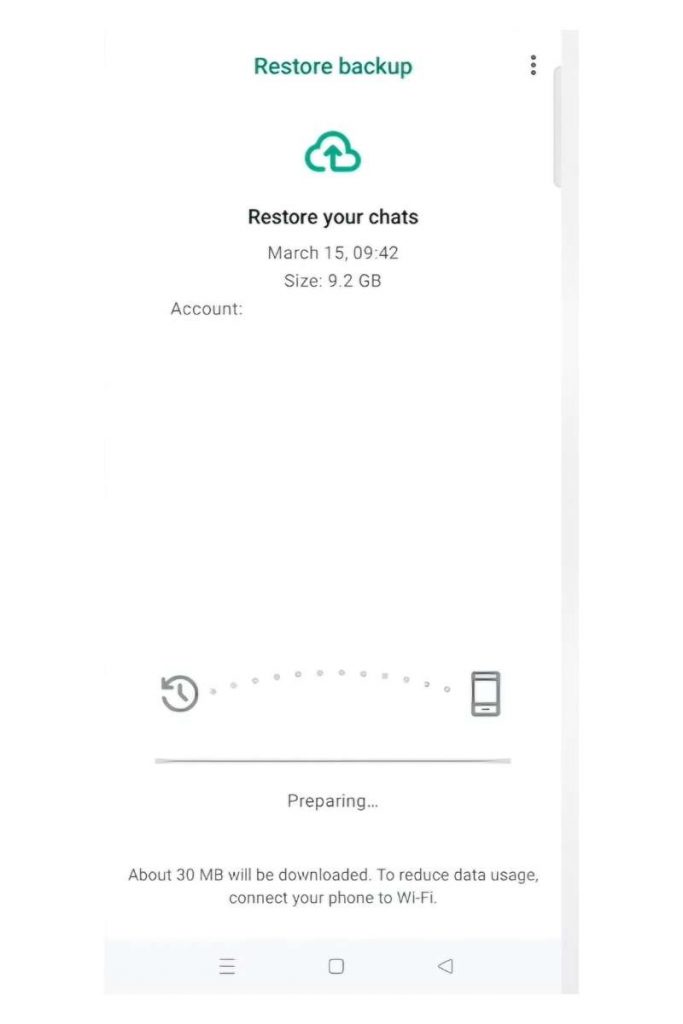
8. Atur Tanggal dan Waktu Otomatis
Ketidaksesuaian waktu antara ponsel dan server bisa membuat WhatsApp tidak berfungsi dengan baik. Pastikan pengaturan waktu sudah diatur otomatis.
Langkah-langkah:
- Buka pengaturan ponsel Anda.
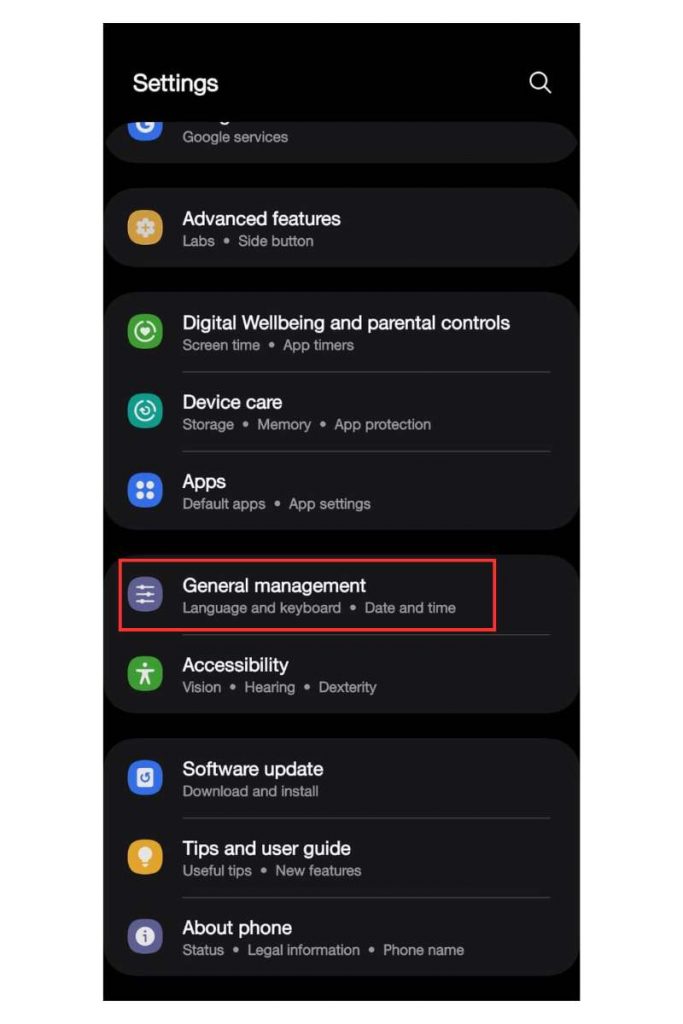
- Masuk ke bagian “Tanggal & Waktu”.
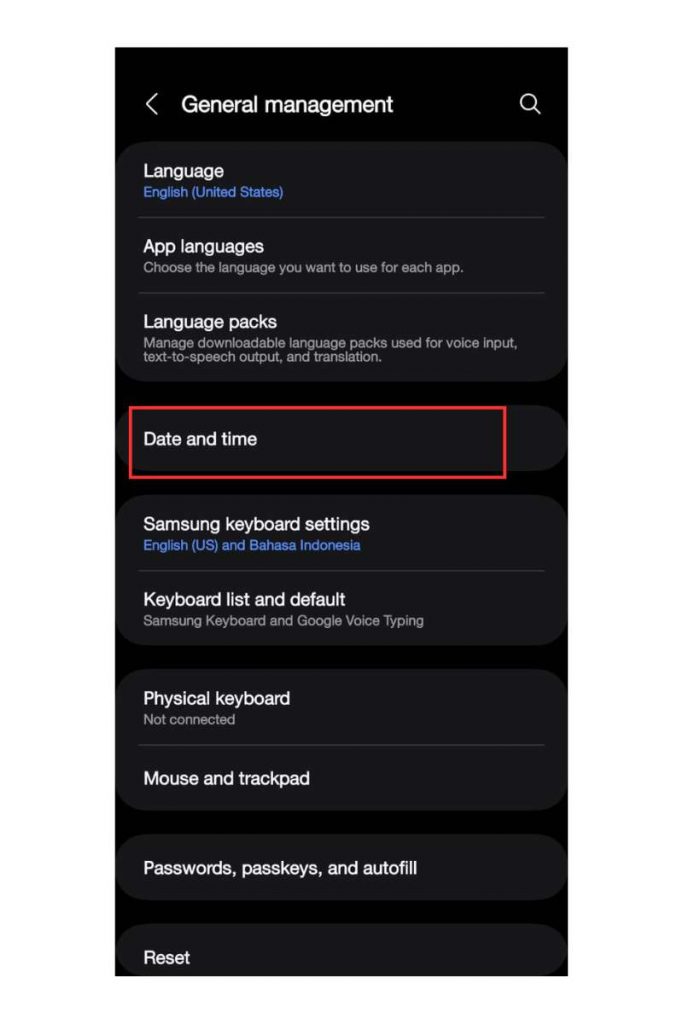
- Aktifkan opsi “Tanggal dan Waktu Otomatis” atau “Set Automatically”.
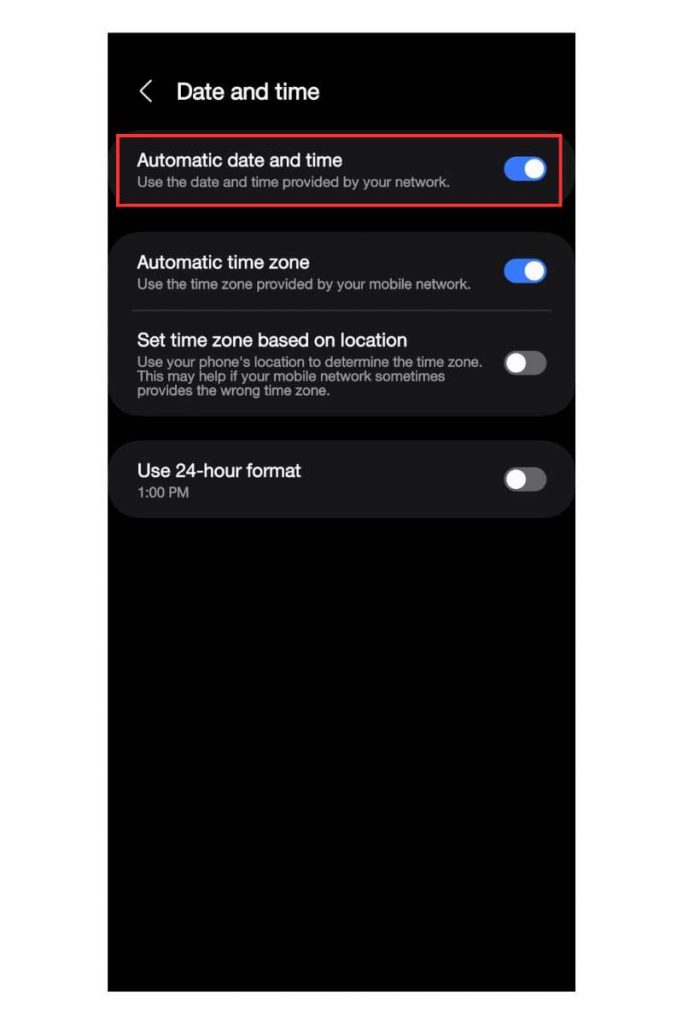
9. Cek Status Server WhatsApp
Kadang masalahnya bukan pada perangkat Anda, melainkan server WhatsApp yang sedang gangguan. Ini bisa terjadi secara global dan memengaruhi banyak pengguna.
Langkah-langkah:
- Kunjungi situs seperti Downdetector.
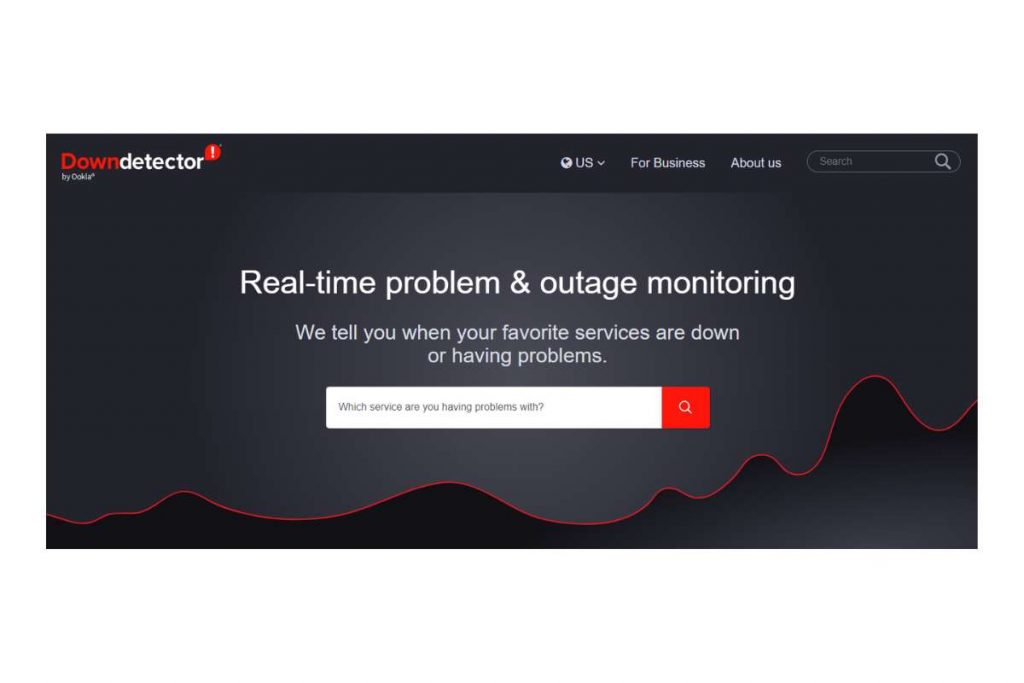
- Cari “WhatsApp” di kolom pencarian.
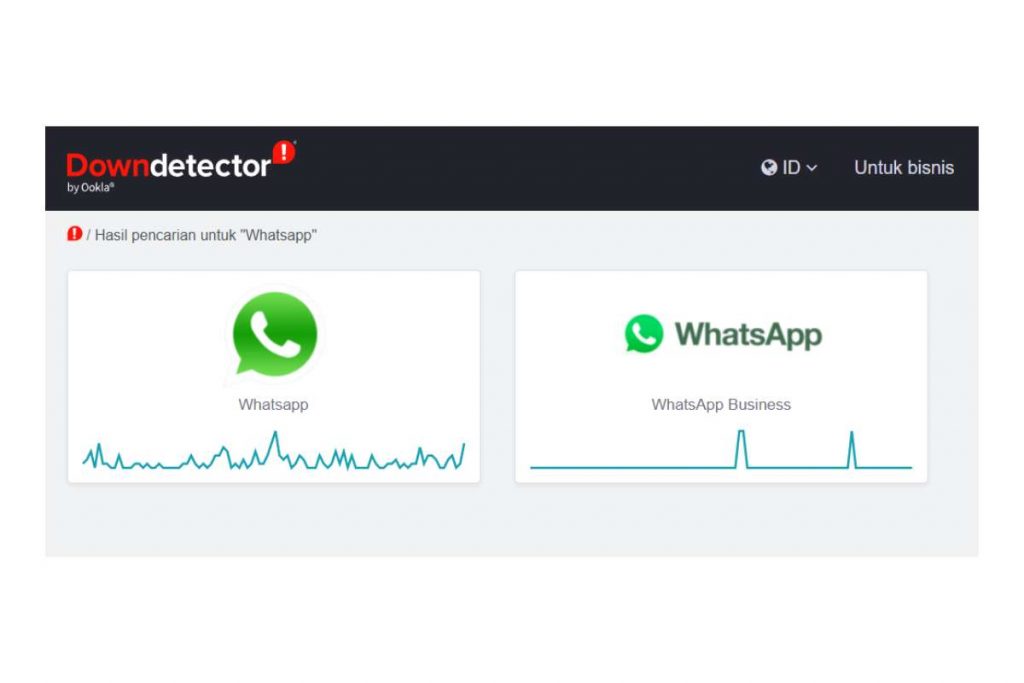
- Jika banyak pengguna lain juga melaporkan masalah, Anda cukup menunggu hingga layanan kembali normal.
10. Gunakan WhatsApp Web atau Desktop
Jika aplikasi di ponsel belum bisa digunakan, Anda bisa memakai WhatsApp Web atau versi desktop sebagai solusi sementara.
Langkah-langkah:
- Buka web.whatsapp.com di browser komputer Anda.
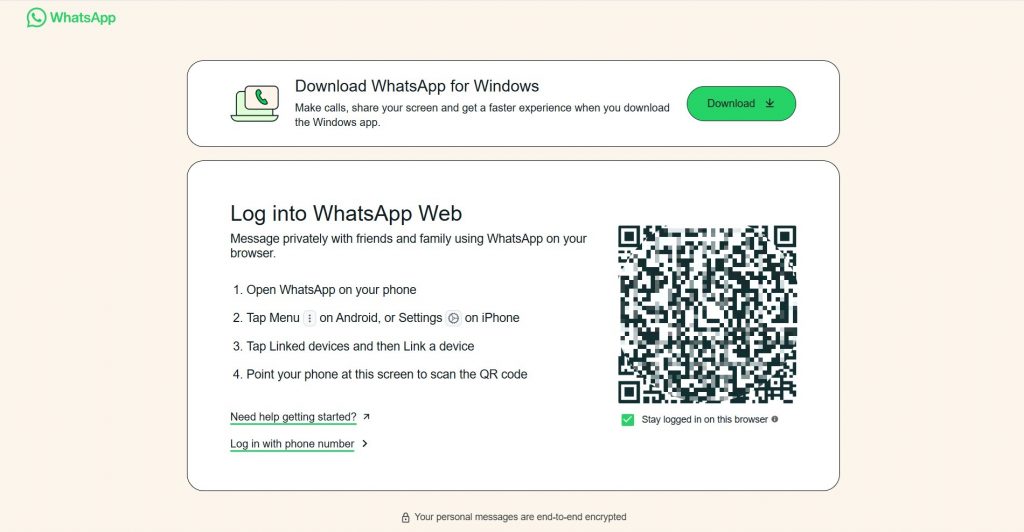
- Buka WhatsApp di ponsel, ketuk ikon titik tiga atau menu, lalu pilih “Perangkat Tertaut”.
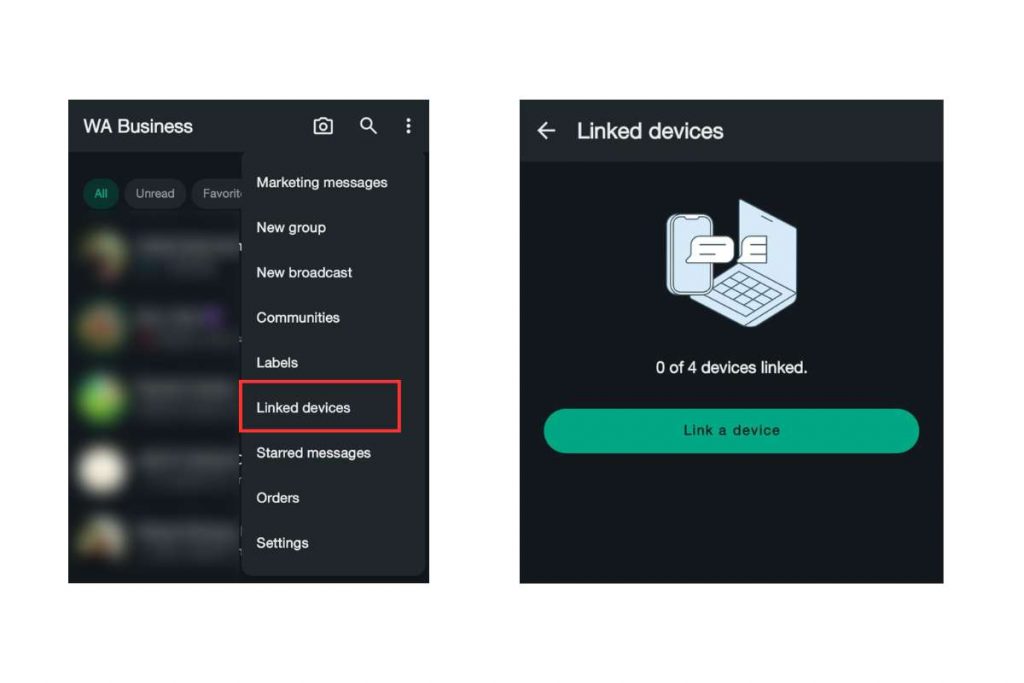
- Scan kode QR yang muncul di layar komputer.
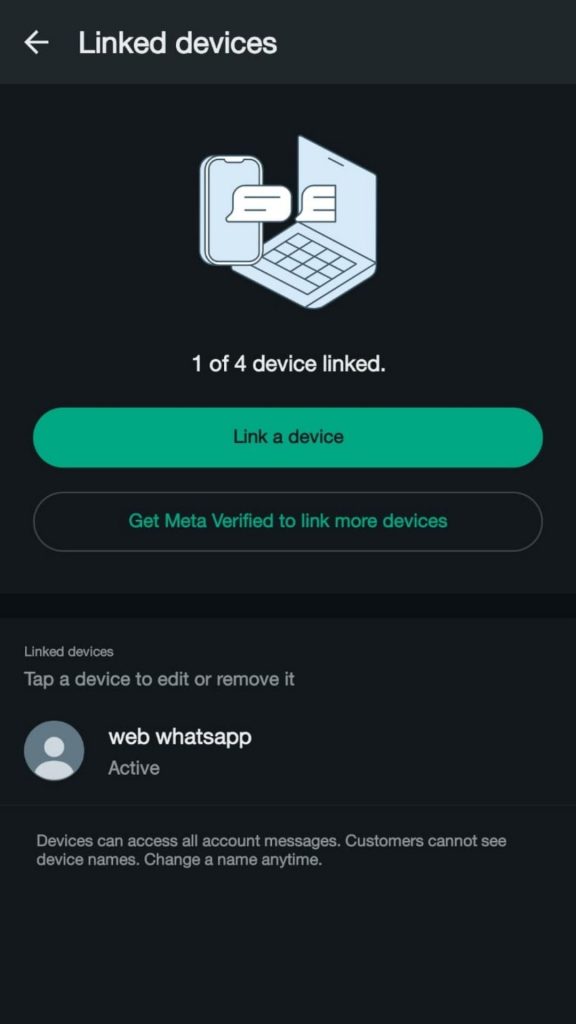
11. Hubungi Tim Support WhatsApp
Jika semua cara di atas sudah Anda coba dan WhatsApp tetap bermasalah, jangan ragu untuk menghubungi tim support resmi dari WhatsApp, terutama jika Anda menggunakan WhatsApp API resmi untuk keperluan bisnis.
Langkah-langkah:
- Buka aplikasi WhatsApp dan klik Settings.
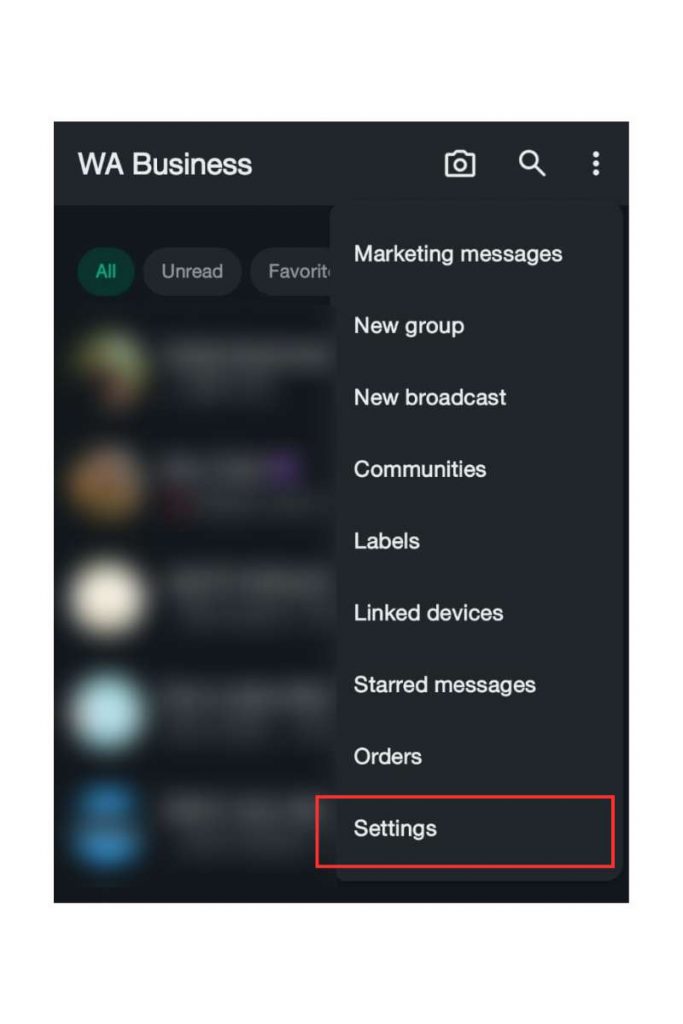
- Masuk ke menu “Bantuan” > “Pusat Bantuan” > “Hubungi Kami”.
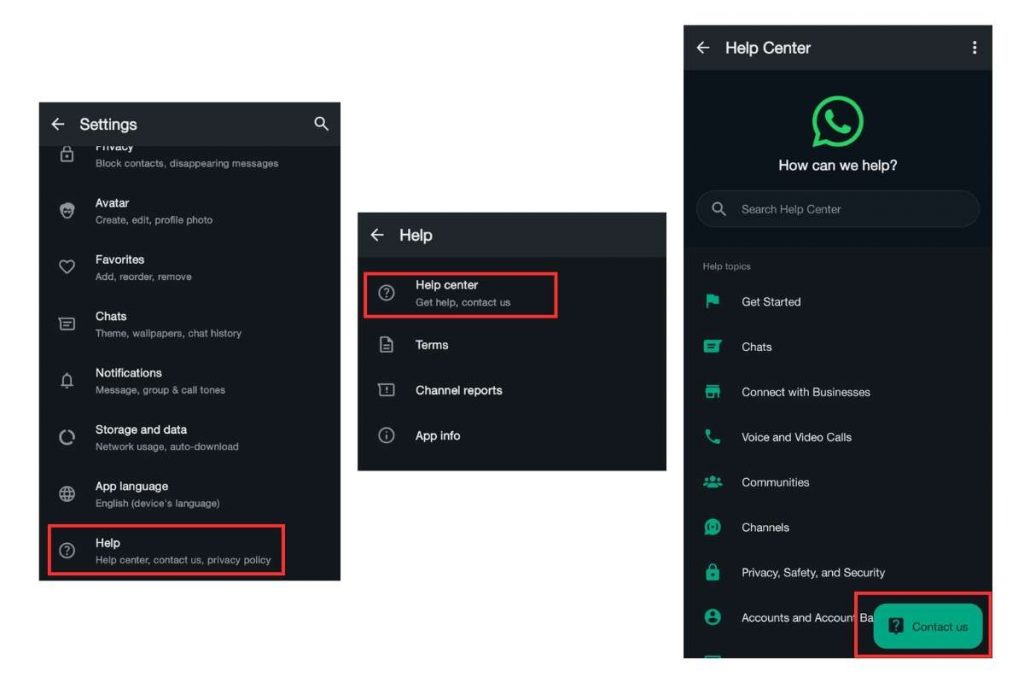
- Tulis keluhan atau penjelasan singkat mengenai kendala yang Anda alami.
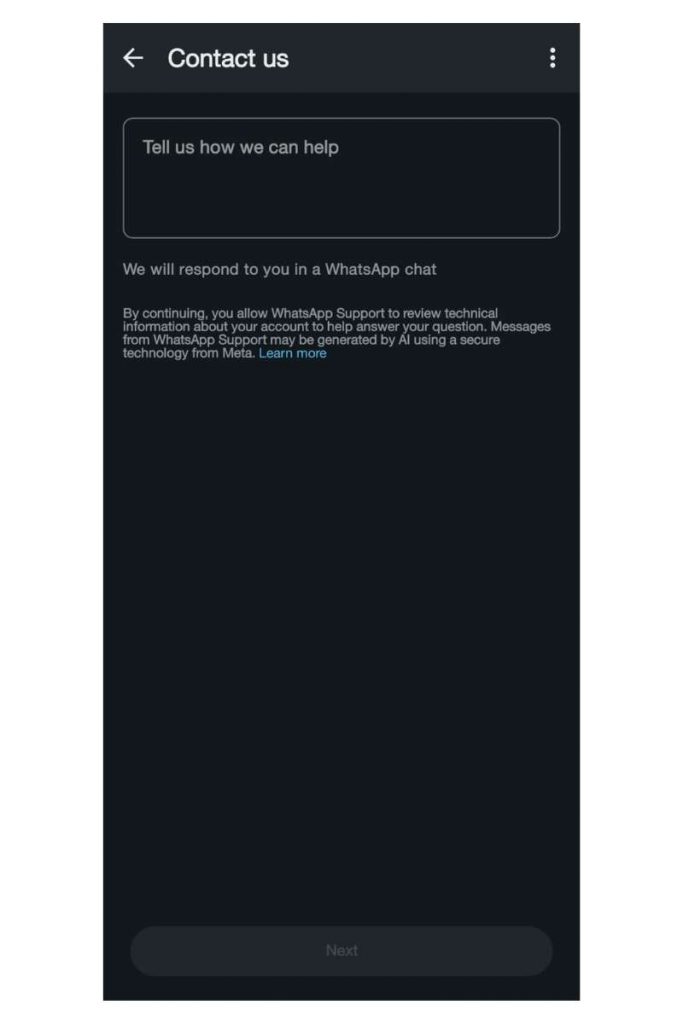
- Kirim dan tunggu respon dari tim WhatsApp.
9 Penyebab WhatsApp Error yang Paling Umum
Setelah mencoba berbagai cara untuk mengatasi WhatsApp error, mungkin Anda masih bertanya-tanya: kenapa WA Anda bisa error?
Berikut adalah beberapa kemungkinan penyebabnya:
1. Koneksi Internet Tidak Stabil
Ini adalah penyebab klasik dan paling sering terjadi.
WhatsApp membutuhkan koneksi yang stabil agar tetap bisa mengirim pesan dengan lancar, menampilkan status, atau melakukan panggilan.
Jika jaringan Anda lemah atau putus-nyambung, aplikasi bisa gagal memuat dan akhirnya muncul pesan error. Tanda-tandanya:
- Pesan hanya centang satu atau tidak terkirim.
- Status tidak bisa dilihat.
- WhatsApp stuck di layar “Connecting…”
2. WhatsApp Sudah Kadaluarsa
Kalau Anda jarang memperbarui aplikasi, bisa jadi versi WhatsApp yang digunakan sudah terlalu lama dan tidak kompatibel dengan sistem ponsel atau server WhatsApp saat ini.
Akibatnya, beberapa fitur bisa tidak berfungsi, atau aplikasi malah langsung crash saat dibuka.
3. Cache Aplikasi Menumpuk
Cache adalah data sementara yang disimpan aplikasi untuk mempercepat proses. Tapi kalau terlalu banyak, justru bisa bikin aplikasi jadi lambat atau error.
Ini salah satu penyebab WA ngebug yang sering tidak disadari. Jika handphone Anda performanya melambat, segera cek cache yang mungkin sudah menumpuk.
4. Sistem Operasi Perlu Diperbarui
Kadang masalahnya bukan di aplikasinya, tapi di sistem ponsel Anda. Jika sistem operasi terlalu lama atau belum diperbarui, beberapa aplikasi termasuk WhatsApp bisa tidak berjalan sebagaimana mestinya.
Bahkan, WhatsApp secara resmi menghentikan dukungan untuk versi sistem tertentu dari waktu ke waktu.
5. WhatsApp Sedang Mengalami Gangguan
Ada kalanya server WhatsApp mengalami gangguan global atau regional. Saat ini terjadi, bukan hanya Anda yang merasakannya — jutaan pengguna lain juga ikut terdampak.
Biasanya, gangguan ini bersifat sementara dan akan diperbaiki oleh tim WhatsApp dalam waktu singkat.
Hal ini penting diperhatikan, apalagi jika Anda menggunakan WhatsApp API resmi untuk mengelola pesan pelanggan atau bisnis.
6. Terlalu Banyak Perangkat yang Tertaut
WhatsApp kini mendukung penggunaan di beberapa perangkat sekaligus, tapi kalau terlalu banyak perangkat yang login, bisa saja muncul konflik yang menyebabkan error, seperti logout otomatis atau pesan tidak sinkron.
7. Terblokir oleh Sistem Keamanan
Beberapa antivirus atau aplikasi keamanan kadang bisa menganggap WhatsApp sebagai aplikasi mencurigakan, terutama jika ada aktivitas tidak biasa.
Hal ini bisa menyebabkan aplikasi diblokir sebagian atau sepenuhnya tanpa disadari.
8. Penggunaan Modifikasi Aplikasi (WA Mod)
Jika Anda menggunakan versi WhatsApp yang dimodifikasi (bukan dari toko aplikasi resmi), kemungkinan besar aplikasi tersebut tidak stabil atau bahkan diblokir oleh WhatsApp.
Risiko keamanan juga cukup tinggi karena aplikasi tidak melalui proses verifikasi resmi.
9. Pengaturan Waktu dan Tanggal yang Tidak Sesuai
Mungkin terdengar sepele, tapi waktu dan tanggal yang tidak akurat bisa mengganggu sinkronisasi antara ponsel dan server WhatsApp.
Akibatnya, Anda mungkin tidak bisa terhubung ke WhatsApp sama sekali atau tidak bisa memulihkan chat.
Kesimpulan
Dengan begitu banyak penyebab WA error, tentunya Anda harus lebih berhati-hati dalam pemakaiannya.
Demi hati yang lebih tenang dan bisnis yang berjalan lancar, ada baiknya Anda investasi pada API resmi dengan fitur melimpah dan jaminan keamanan yang memadai.
Tidak tahu mulai dari mana? Anda bisa menghubungi tim Jatis Mobile untuk manfaat WhatsApp API resmi untuk bisnis Anda lebih lanjut!